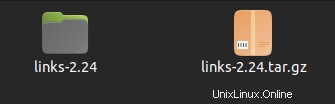Úvod
Links je prohlížeč v grafickém i textovém režimu. Ve vašem terminálu funguje bezchybně a šetří dostatečně dobrou šířku pásma a systémové prostředky. Links běží na všech hlavních distribucích včetně BSD a Mac OS. Ukážu vám, jak snadno nainstalovat odkazy na váš operační systém Ubuntu 20.04 LTS. Proces instalace je trochu složitý a budu dávat pozor, abyste neztráceli čas.
Instalace odkazů
Krok 1. Stáhněte zdrojové soubory
Chcete-li získat naše binární soubory, přejdeme na webovou stránku Twibright http://links.twibright.com/download.php, kde načteme požadované soubory.
Zdrojové soubory jsou uvedeny na webu ve formátu .gzip. Stáhnete si nejnovější gzip a budete postupovat podle pokynů v dalším kroku.
Krok 2. Rozbalte zdrojové soubory
V tomto kroku rozbaluji zdrojové soubory pomocí správce archivů. Správci archivů jsou na systémech Linux předinstalovaní. Pokud ještě žádný na svém systému nemáte nainstalovaný, můžete procházet systém správy balíčků a najít takový, který vyhovuje vašim potřebám.
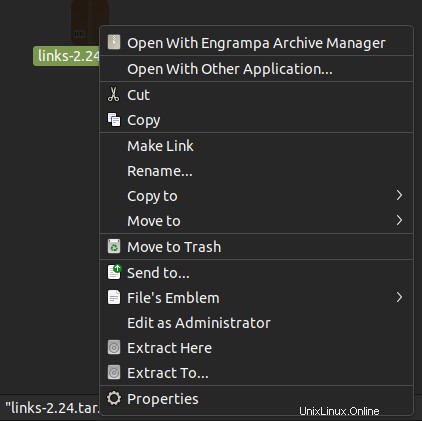
Krok 3. Nakonfigurujte zdroj
V tomto kroku nakonfiguruji zdroj a ujistím se, že je vše kompatibilní. Zde je několik nejdůležitějších informací o tom, jak to probíhá při konfiguraci zdroje.

Jakmile nakonfigurujete, zobrazí se vám následující výsledky, jak bylo uvedeno při konfiguraci balíčku. Zde je zvýraznění, jak to vypadá:

Krok 4. Vytvořte spustitelný soubor
Nyní nainstaluji odkazy pomocí make. Všechny zdroje byly nakonfigurovány podle předchozího snímku obrazovky. Make nám pomůže vytvořit spustitelné soubory pro naše potřeby.
Spusťte následující příkaz, jak je uvedeno níže, a vytvoří spustitelný soubor:

$ make
Krok 5. Proveďte instalaci
V této fázi je nyní snadné nainstalovat odkazy. Jednoduše spusťte následující příkaz make a nainstalujte Links. Nedostanete žádnou zprávu o úspěchu, protože make nevydává žádnou zprávu o úspěchu. Zobrazí se však standardní podrobné informace, které potvrdí, že byl balíček nainstalován.
$ sudo make install
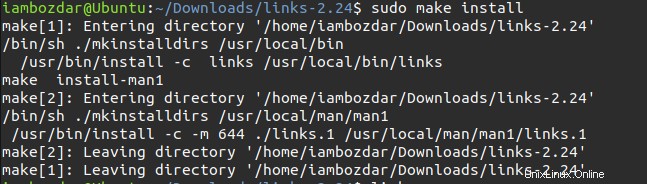
Links verze 2.24 byla nyní úspěšně nainstalována do našeho systému.
Krok 6. Spuštění prohlížeče
Nyní jste připraveni spustit prohlížeč.
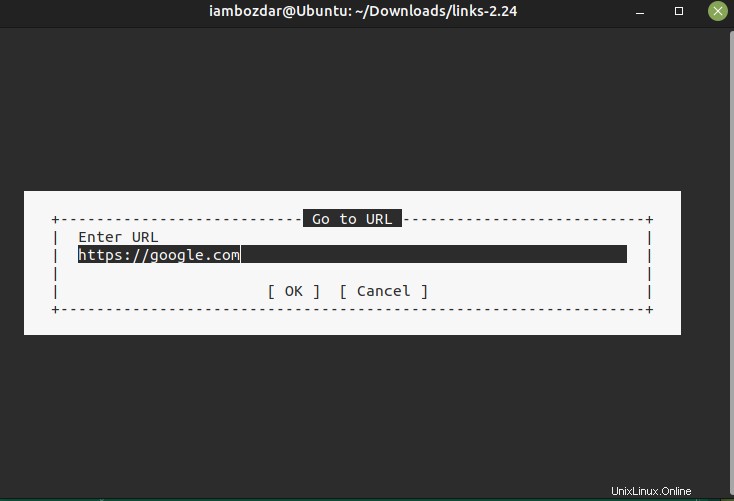
Krok 7. Odebrání odkazů
Odebrat Prohlížeč odkazů z vašeho systému Ubuntu 20.04 LTS je snadné. K jeho odstranění potřebujete pouze standardní příkaz. Uděláte to takto:
$ sudo apt remove links
Prohlížeč bude nyní odstraněn z vašeho systému.
Závěr
V tomto tutoriálu jsme se naučili, jak nainstalovat, spustit a odebrat prohlížeč odkazů pro terminál Ubuntu 20.04 LTS. Odkazy běží v terminálu a jsou stejně výkonné jako jakýkoli jiný prohlížeč, aby vykonávaly vynikající práci. Při přístupu na server jsou zdroje vždy omezením. Odkazy mohou být v případě potřeby nejlepší volbou pro přístup k webu na serveru Linux.